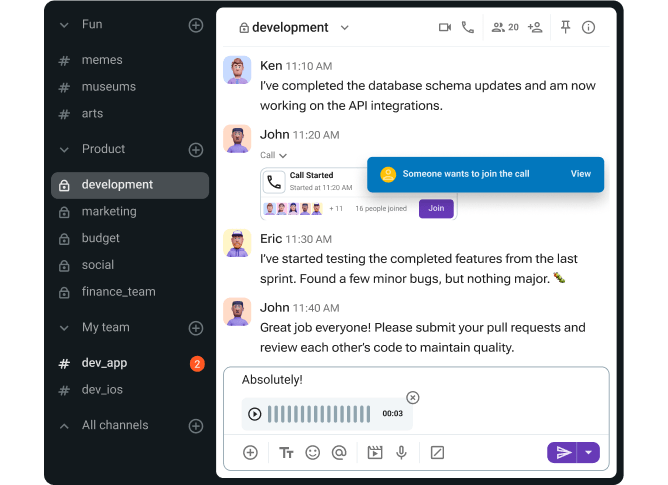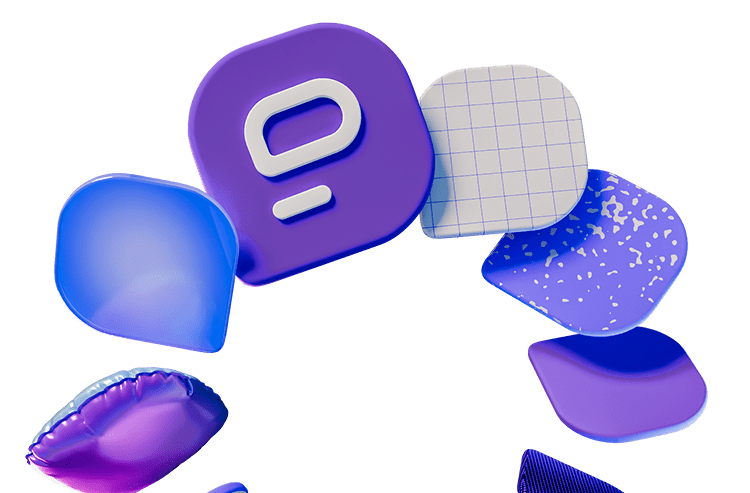Um software confiável de comunicação e colaboração para equipes é essencial para uma colaboração bem-sucedida, especialmente em ambientes remotos, onde a comunicação eficaz é a base do trabalho à distância. O Pumble é uma excelente opção para equipes de todos os tamanhos, pois oferece uma variedade de ferramentas para facilitar a comunicação e aumentar a produtividade.
A organização eficiente dos canais no Pumble ajuda as equipes a:
- Se comunicarem de forma mais eficaz
- Manterem o foco
- Encontrarem as informações certas sem desordem desnecessária
Ao estruturar os canais de forma lógica, você garante que os membros saibam sempre onde buscar discussões e atualizações relevantes.
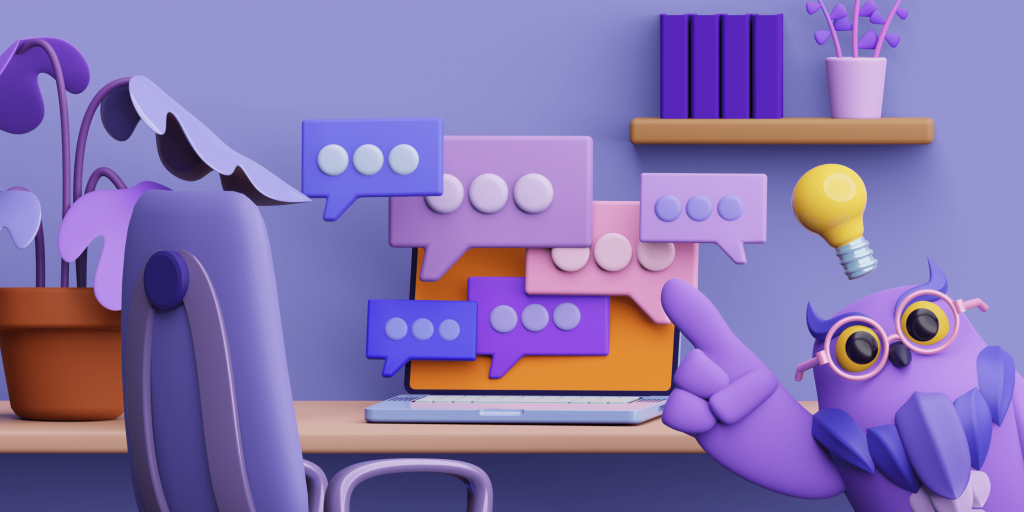
Este artigo abordará as maneiras mais eficazes de configurar o Pumble para alcançar a máxima produtividade. Vamos começar!
Quais são os canais do Pumble?
Os canais no Pumble são espaços públicos onde os membros da equipe podem compartilhar mensagens, arquivos e colaborar em projetos. Eles permitem que as equipes se mantenham atualizadas sobre os desenvolvimentos mais recentes de um projeto ou tarefa, garantindo que todos estejam alinhados.
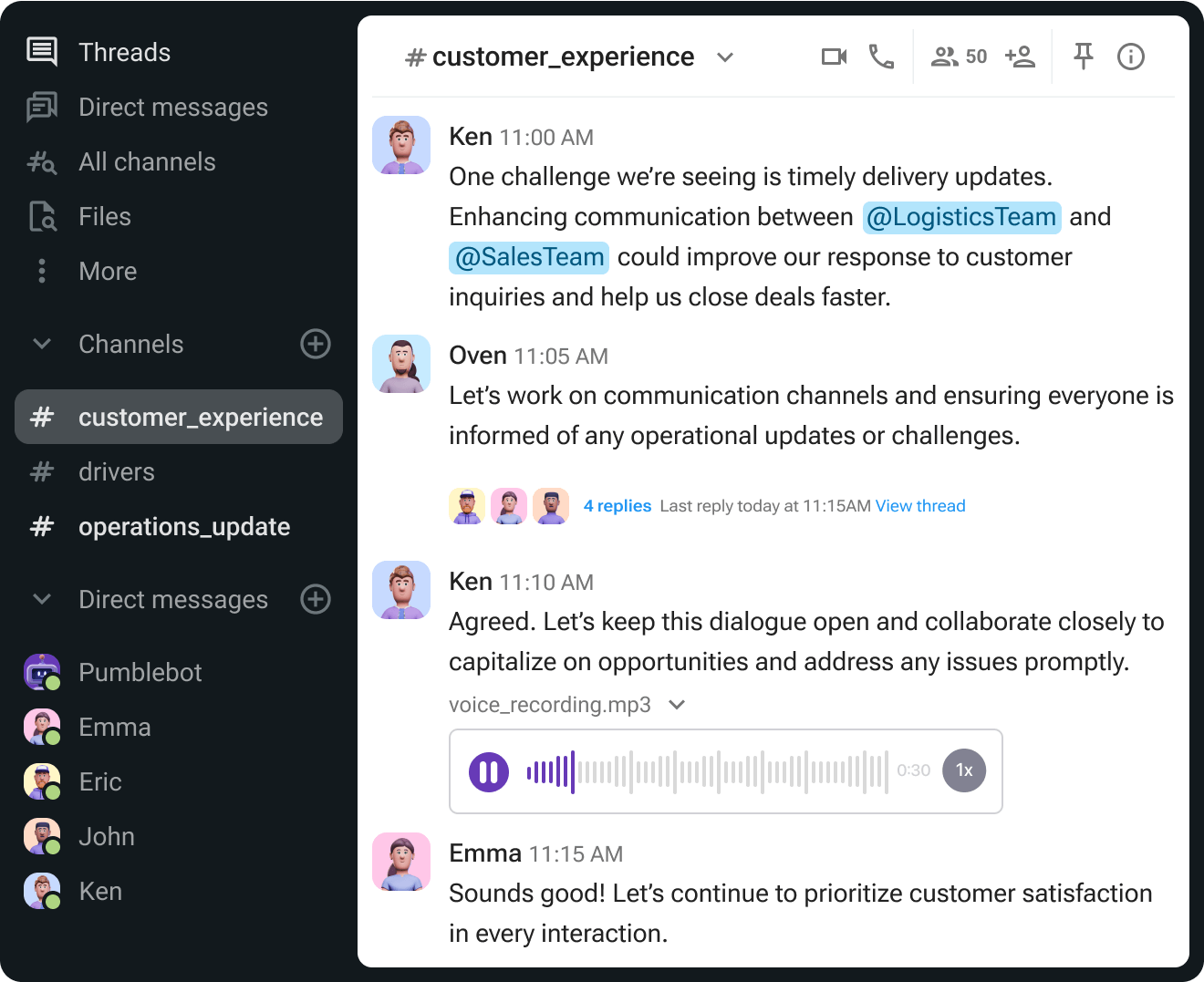
O Pumble possui dois tipos de canais.
Canais públicos são abertos a todos na organização, enquanto os Canais privados são restritos a membros convidados.
Essa estrutura permite que as equipes equilibrem transparência e confidencialidade, garantindo que as pessoas certas tenham acesso às informações adequadas.
Um dos principais benefícios dos canais é que eles permitem que os membros da equipe encontrem e respondam a informações essenciais de forma rápida e eficiente.
Os canais ajudam a centralizar todas as discussões sobre um projeto ou tarefa específica, simplificando o acesso às informações mais recentes. Eles também tornam mais fácil encontrar informações específicas, permitindo que os membros da equipe localizem rapidamente o que precisam, sem a confusão das cadeias de e-mails desorganizadas.
Adicione canais para equipes, projetos e funções
Ao criar um espaço de trabalho no Pumble, dois canais padrão serão criados automaticamente para você: #general (canal para informações geral) e #random (canal para informações aleatórias).
Os administradores do espaço de trabalho podem definir outros canais padrão garantindo que novos membros sejam automaticamente adicionados aos canais essenciais. Como apenas canais públicos podem ser definidos como padrão, é importante garantir que as informações principais sejam facilmente acessíveis a todos os membros da equipe.
Além desses canais, você pode criar quantos canais adicionais forem necessários.
Você pode iniciar sua conversa por meio de:
- Uma mensagem direta para um colega
- Mensagens diretas em grupo com até 8 pessoas
- Um canal privado já existente
- Um canal público já existente
Para manter a transparência com sua equipe, criar um canal público é a melhor forma de compartilhar informações. Dessa maneira, todos os membros da equipe interessados podem entrar no canal e acompanhar todas as comunicações.
Por outro lado, se a informação for confidencial, você pode criar um canal privado ou enviar uma mensagem direta a um ou mais colegas.
Portanto, para se manter organizado ao configurar os canais, é importante deixar claro o propósito de cada um deles.
Por exemplo, você pode criar um canal para:
- Conversas e atualizações da equipe — #marketing, #vendas, #design, etc.
- Início de um novo projeto — #campanha_halloweeen, #relaunch_website, #campanha_ano_novo, etc.
- Apoio a estagiários — #estagiários_qa, #estagiários_onboarding, #estagiários_ppc
Mensagens diretas x Canais x Threads
É importante observar que os canais são apenas um dos aspectos do Pumble.
As mensagens diretas são conversas individuais entre membros da equipe, enquanto os threads são conversas dentro de um canal, relacionadas a uma mensagem específica.
Mensagens diretas são conversas individuais entre membros da equipe, enquanto tópicos são conversas dentro de um canal relacionadas a uma mensagem específica.
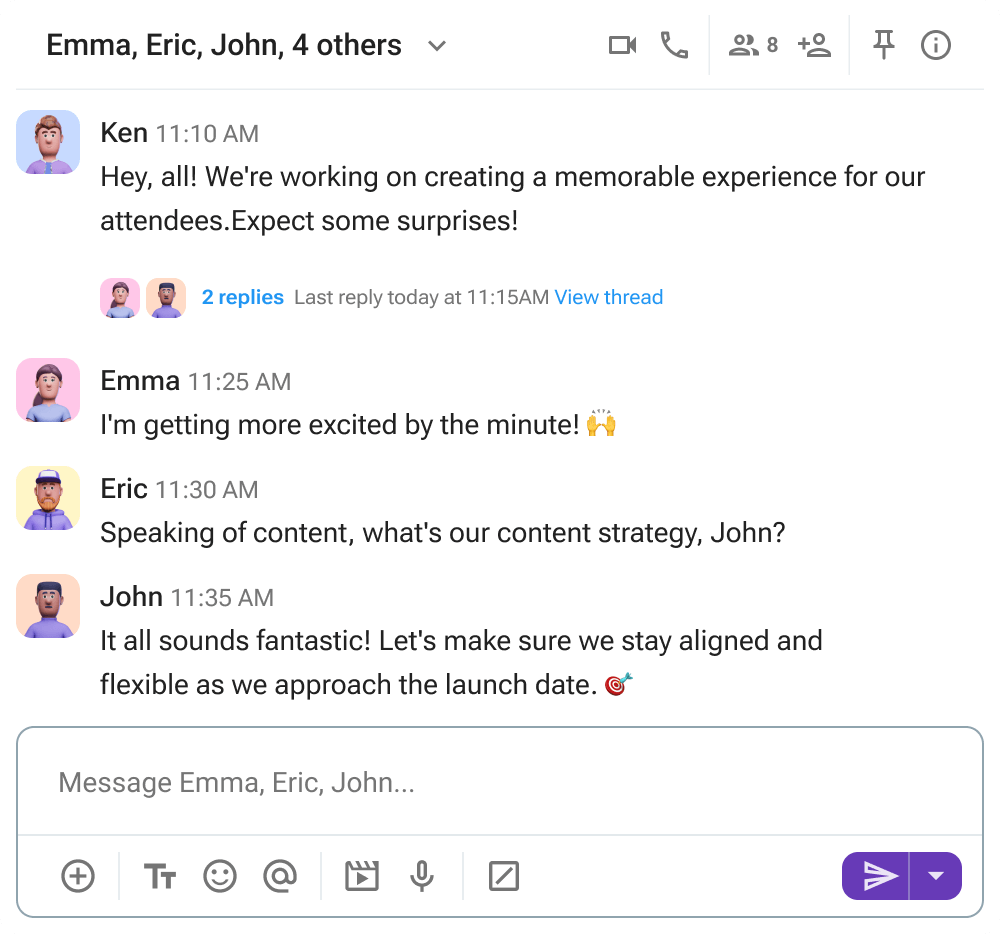
As Threads podem ajudar a manter as discussões sob controle e evitar que informações importantes se percam no canal principal.
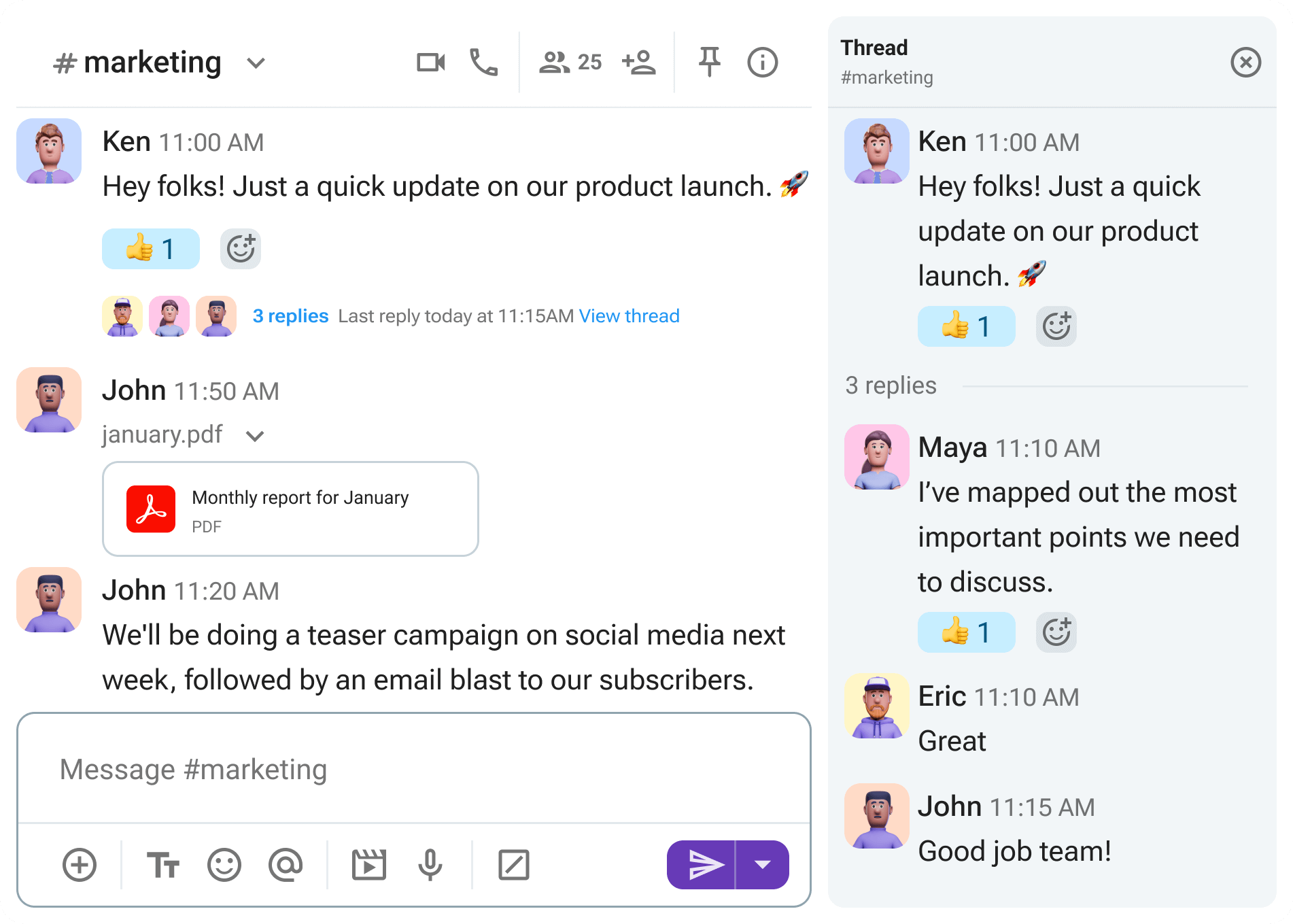
Pin important messages in the main channel
Depois de criar os canais necessários, você pode anunciá-los no canal #announcements e fixar a mensagem, para que todos os novos membros saibam onde encontrar canais relevantes para seus trabalhos e participar.
Para fixar uma mensagem:
- Passe o mouse sobre a mensagem que você deseja fixar
- Clique no ícone de três pontos
- Selecione Fixar no canal ou Fixar nesta conversa em uma mensagem direta
Depois disso, todos os membros da equipe verão a mensagem na seção “Fixado” na barra lateral direita.
Organize seções na barra lateral
A melhor maneira de organizar o Pumble depende das necessidades e preferências específicas de cada equipe. Uma barra lateral bem organizada facilita a navegação, especialmente em áreas de trabalho com muitos canais. Os membros da equipe podem criar seções personalizadas para agrupar canais relacionados, tornando mais rápido encontrar o que precisam, sem ter que vasculhar uma longa lista de canais. Por exemplo, eles podem criar seções como Projetos, Social ou algo semelhante e mover canais relevantes para essas seções.
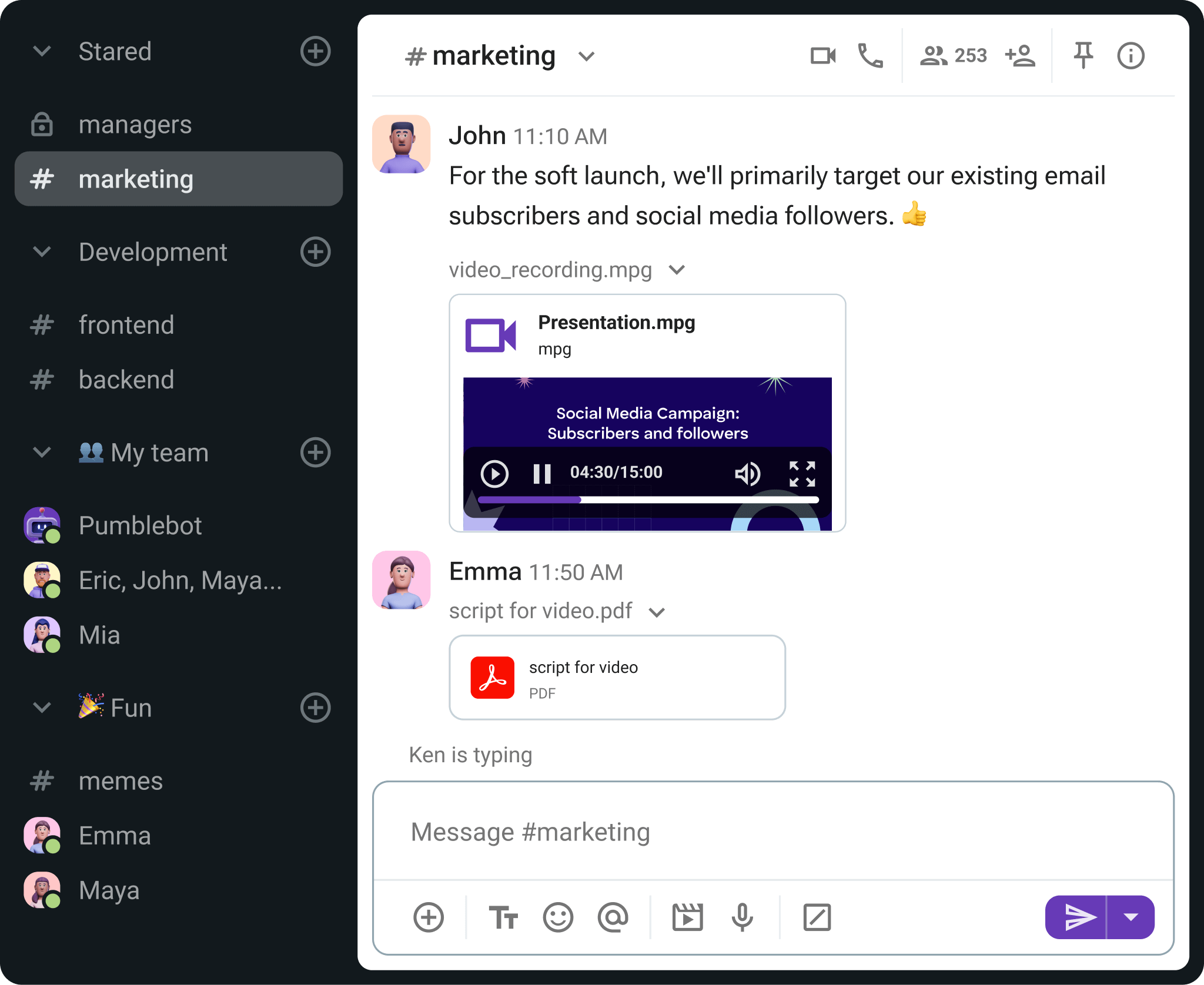
Para organizar canais em seções, basta arrastar e soltar os canais na seção apropriada na barra lateral.
Para criar uma nova seção, clique nos três pontos ao lado de Canais ou Mensagens Diretas, depois selecione Criar uma nova seção e atribua um nome.
Isso pode ser especialmente útil para equipes com muitos canais, pois ajuda a evitar confusão e agiliza a comunicação. Organizar a barra lateral mantém seu espaço de trabalho mais estruturado e eficiente.
Gerenciando permissões de postagem nos canais
Alguns canais, especialmente aqueles usados para atualizações ou anúncios oficiais, podem precisar de restrições sobre quem pode postar mensagens.
No Pumble, os administradores do espaço de trabalho podem ajustar as permissões de postagem do canal para garantir que apenas membros específicos possam enviar mensagens, enquanto outros podem apenas ler e adicionar reações.
Para gerenciar as permissões de postagem, abra o canal, clique no ícone de informações, vá para Permissões de postagem e ajuste quem pode enviar mensagens.
Esse recurso é particularmente útil para manter a ordem nos canais de anúncios da empresa, evitando distrações desnecessárias e garantindo que atualizações importantes permaneçam visíveis.
Manage posting permissions easily in Pumble
Quantos canais é o número certo de canais?
Determinar o número ideal de canais no Pumble depende principalmente do tamanho e da estrutura da organização.
Empresas com várias equipes geralmente têm de duas a três vezes mais canais do que usuários ativos. No entanto, ter mais canais não torna necessariamente a comunicação mais complicada. Desde que o canal seja claramente definido e bem gerenciado, as discussões permanecem organizadas e fáceis de acompanhar.
Mesmo em grandes empresas com milhares de funcionários, canais menores, com cerca de uma dúzia de membros, geralmente levam a uma colaboração mais eficaz.
Criar canais dedicados a tópicos ou projetos específicos mantém as discussões relevantes, ajudando as equipes a se alinharem e progredirem mais rapidamente. Com essa abordagem, os indivíduos se envolvem apenas nos canais essenciais para suas responsabilidades diárias, reduzindo distrações e melhorando a produtividade.
Por outro lado, ter poucos canais pode levar à sobrecarga de informações. Suponha que sua organização tenha 500 funcionários e use apenas 50 canais no total. Cada canal provavelmente cobriria vários tópicos, dificultando a localização de informações específicas. Em vez disso, criar canais bem estruturados e temáticos ajuda a manter as conversas focadas e garante que detalhes importantes não se percam em discussões desorganizadas.
Canais organizados = comunicação organizada
Um dos benefícios mais significativos de organizar os canais no Pumble é a capacidade de manter a comunicação estruturada e eficiente. Os membros da equipe podem evitar sobrecarregar o chat principal com mensagens irrelevantes, criando canais para tópicos ou projetos específicos. Isso ajuda a evitar que informações importantes se percam em um mar de mensagens e torna mais fácil para os membros da equipe encontrarem as informações de que precisam.
O Pumble também permite que os membros da equipe personalizem suas preferências de notificação para cada canal. Dessa forma, eles podem escolher receber notificações apenas para os canais relevantes, reduzindo distrações enquanto permanecem informados sobre atualizações importantes. Recursos como mensagens fixadas, menções e threads melhoram ainda mais a comunicação, mantendo discussões importantes acessíveis e fáceis de acompanhar.
Otimizando a colaboração da equipe com o Pumble
Organizar canais no Pumble não é apenas sobre estruturar conversas — é sobre tornar o trabalho em equipe mais eficaz e a comunicação mais clara. Ao configurar canais estrategicamente e utilizar os diversos recursos do Pumble, as equipes podem colaborar de forma mais fluida.
O Pumble oferece uma variedade de ferramentas para apoiar a colaboração eficiente.
- Canais públicos e privados ajudam as equipes a gerenciar discussões abertas e assuntos confidenciais separadamente.
- Mensagens diretas e threads mantêm conversas individuais e sobre tópicos específicos organizadas.
- O compartilhamento de arquivos, chamadas de voz e vídeo e compartilhamento de tela permitem que as equipes colaborem em tempo real sem alternar entre vários aplicativos.
Ferramentas como o acesso de convidados garantem que parceiros externos e clientes possam se manter informados sem sobrecarregar as conversas internas.
A integração com outras ferramentas permite que os funcionários acessem o mesmo conjunto de dados dentro dos sistemas que já estão usando, aumentando a probabilidade de trabalharem juntos de forma eficaz e chegarem a decisões rapidamente.
Ao usar funções de canal e permissões de postagem,as equipes podem manter a estrutura e evitar a sobrecarga de informações. Por exemplo, os canais de anúncio permitem que apenas determinados usuários postem, garantindo que atualizações importantes permaneçam visíveis e não se percam nas discussões.
Impulsione a comunicação da sua equipe com o Pumble
Como diferentes setores usam canais organizados no Pumble
Canais bem organizados podem impactar significativamente diferentes setores, garantindo que a comunicação permaneça clara e estruturada.
Aqui estão algumas maneiras pelas quais diversas empresas se beneficiam de canais organizados no Pumble:
- Finanças — As equipes financeiras utilizam canais dedicados para discussões sobre conformidade, relatórios financeiros e comunicação com clientes. Canais privados garantem que dados confidenciais sejam compartilhados com segurança entre membros autorizados.
- Logística — As empresas de logística utilizam canais para a gestão de frotas, coordenação da cadeia de suprimentos e atualizações de rastreamento em tempo real. Espaços dedicados para diferentes aspectos das operações ajudam as equipes a se manterem organizadas e a resolver problemas rapidamente.
- Desenvolvimento de software — As equipes de desenvolvimento criam canais para discussões de código, rastreamento de bugs e testes. Com integrações para ferramentas de gerenciamento de projetos, os desenvolvedores podem se alinhar com as prioridades e acelerar a resolução de problemas.
- Vendas — As equipes de vendas organizam canais por regiões, linhas de produtos ou segmentos de clientes. Esses canais ajudam a compartilhar leads, rastrear o desempenho e manter os membros atualizados sobre as estratégias mais recentes.
- Marketing — As equipes de marketing usam canais para brainstorming de campanhas, projetos com clientes e análises. Com espaços separados para discussões criativas e acompanhamento de desempenho, os membros da equipe podem se manter focados e alinhados.
- Gestão de produtos — Os gerentes de produtos utilizam o Pumble para coordenar entre as equipes de design, desenvolvimento e marketing, garantindo que as atualizações de produtos sejam comunicadas com clareza.
- Gestão de projetos — Os gerentes de projeto criam canais para diferentes fases do projeto, atualizações de partes interessadas e gerenciamento de riscos, facilitando o acompanhamento do progresso e garantindo que os prazos sejam cumpridos.
- Educação — Instituições educacionais utilizam o Pumble para criar canais para aulas, discussões do corpo docente e tarefas administrativas. Isso permite que professores e alunos colaborem efetivamente, mantendo os recursos acadêmicos organizados.
- Suporte ao cliente — As equipes de suporte utilizam canais para gerenciar tickets, escalar problemas e compartilhar melhores práticas. Ao organizar as discussões de suporte de forma eficiente, as equipes podem resolver dúvidas dos clientes mais rapidamente e melhorar a qualidade do serviço.
- Trabalho remoto — Para equipes remotas, canais organizados são essenciais para manter uma comunicação clara em diferentes fusos horários. As equipes usam o Pumble para criar espaços de trabalho virtuais, discutir tarefas em andamento e garantir que os funcionários remotos permaneçam conectados e alinhados.
Ao adaptar a estrutura de canais do Pumble às necessidades específicas do setor, as organizações podem criar um espaço de trabalho bem organizado que ofereça suporte à colaboração e à eficiência operacional.
Maximizando a produtividade com a CAKE.com Bundle
Para melhorar ainda mais a comunicação e a produtividade da equipe, as empresas podem usar a CAKE.com Bundle, um conjunto abrangente de ferramentas projetadas para otimizar os fluxos de trabalho e manter as equipes alinhadas.
O pacote inclui:
- Clockify, uma ferramenta de gerenciamento de tempo que ajuda equipes a monitorar horas de trabalho, gerenciar tempo faturável e gerar relatórios detalhados.
- Pumble, uma plataforma de comunicação poderosa que centraliza as conversas da equipe, compartilhamento de arquivos e videoconferência, eliminando a necessidade de ferramentas dispersas.
- Plaky, uma ferramenta de gerenciamento de projetos que permite que equipes atribuam tarefas, acompanhem o progresso e otimizem fluxos de trabalho, garantindo que os projetos sejam concluídos no prazo e dentro do cronograma.
Com o CAKE.com Bundle, as empresas podem acessar todas as três ferramentas por uma fração do custo. Em vez de pagar US$27,97 por usuário por mês, as empresas podem obter o pacote completo por apenas US$12,99 por usuário por mês (cobrado anualmente), economizando 53%.
Ao integrar o Pumble ao seu fluxo de trabalho e utilizar o CAKE.com Bundle, sua equipe pode agilizar a comunicação, melhorar o gerenciamento de projetos e rastrear a produtividade sem esforço. Dessa forma, os membros da equipe não estão apenas organizando espaços de trabalho digitais, mas também promovendo um ambiente de equipe mais conectado, eficiente e altamente produtivo.
Conclusão
Organizar canais de forma eficaz no Pumble é essencial para otimizar a comunicação da equipe e aumentar a produtividade.
Ao estruturar canais com base em tópicos específicos, projetos ou departamentos, as empresas podem reduzir a desordem, manter as discussões focadas e garantir que informações importantes sejam facilmente acessíveis.
Não importa se sua equipe está em finanças, logística, desenvolvimento de software ou em outro setor, canais bem organizados ajudam a facilitar uma colaboração mais fluida e uma tomada de decisão mais rápida.
Ao implementar essas práticas recomendadas e aproveitar os recursos do Pumble, sua equipe não está apenas melhorando a comunicação; está criando um ambiente onde a colaboração é próspera. Abrace o poder da organização e observe sua equipe atingindo novos níveis de eficiência e sucesso.
Como avaliamos esta publicação: Nossos escritores e editores monitoram as postagens e as atualizam quando novas informações ficam disponíveis, para mantê-las atualizadas e relevantes.